如何用Photoshop CC创建狂拽酷炫屌炸天的火花飞溅金属字
2021-03-28 02:51:40文章来源:金顺软件园热度:0
在好莱坞科幻、战争类大片中,经常能看到酷炫的金属字体片名,还常常伴有火花飞溅,特别吸引眼球。这类字体的创建,对于PS来说并非不可完成的任务,本篇教程就跟大家分享一下如何用PS创建火花飞溅的金属字效果。更多最新IT资讯尽在金顺软件园http://www.jinshun168.com/
PS:可以先预览下效果如下图。

方法如下:
一:文字
1.新建1024*786文档,命名为电光火石金属字。
2.前景色设为464646,后景色设为363636。
3.选择渐变工具,设置从前景色到背景色的径向渐变。然后,鼠标左键点击文档中心并拉向文档任意一角拉出径向渐变。
4.置入素材“白钻金属板纹理”并放在背景层之上,混合模式设置为“叠加”,不透明度为70%。
5.置入“裂纹地表”并放到已有两个图层之上,混合模式改为“正片叠底”。
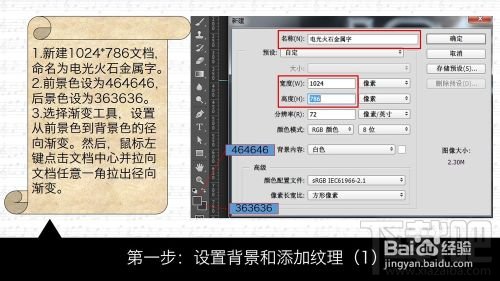
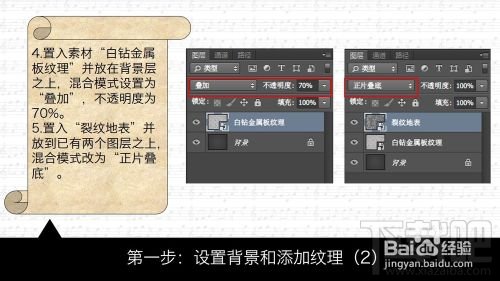
二:调整
1.打开字体面板,选择Age字体,大小300pt,全部大写,字间距100,颜色fff7e5.
2.选择横排文字选择工具,在文档中输入文字“PPT”。
3.将文字图层的填充设为0%。
4.双击文字图层,添加描边效果,大小25px,位置居中,颜色为黑色

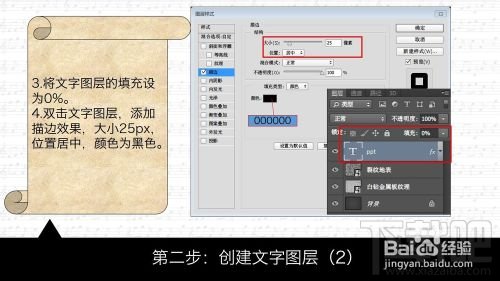
三:栅格化
1.右键单击文字图层选择“复制图层”并将源文字图层设为不可见。
2.右键单击“ppt拷贝”图层,选择“栅格化图层样式”。
3.复制上一步栅格化图层样式后的“ppt拷贝”图层。
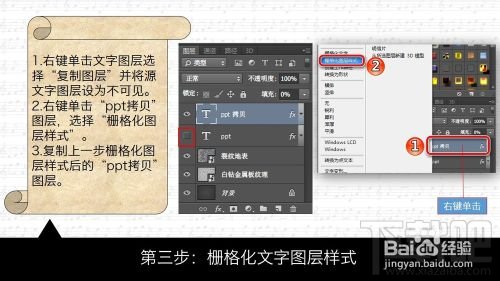
四:初步效果
以上,就是金顺软件园小编给大家带来的如何用Photoshop CC创建狂拽酷炫屌炸天的火花飞溅金属字全部内容,希望对大家有所帮助!
编辑:金顺软件园